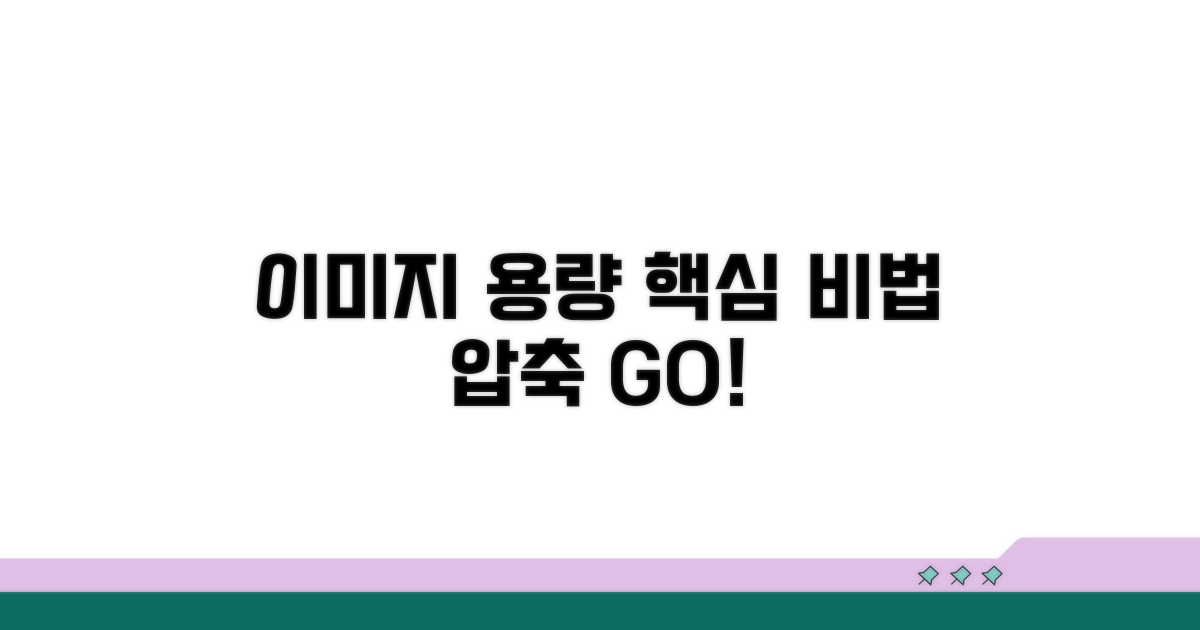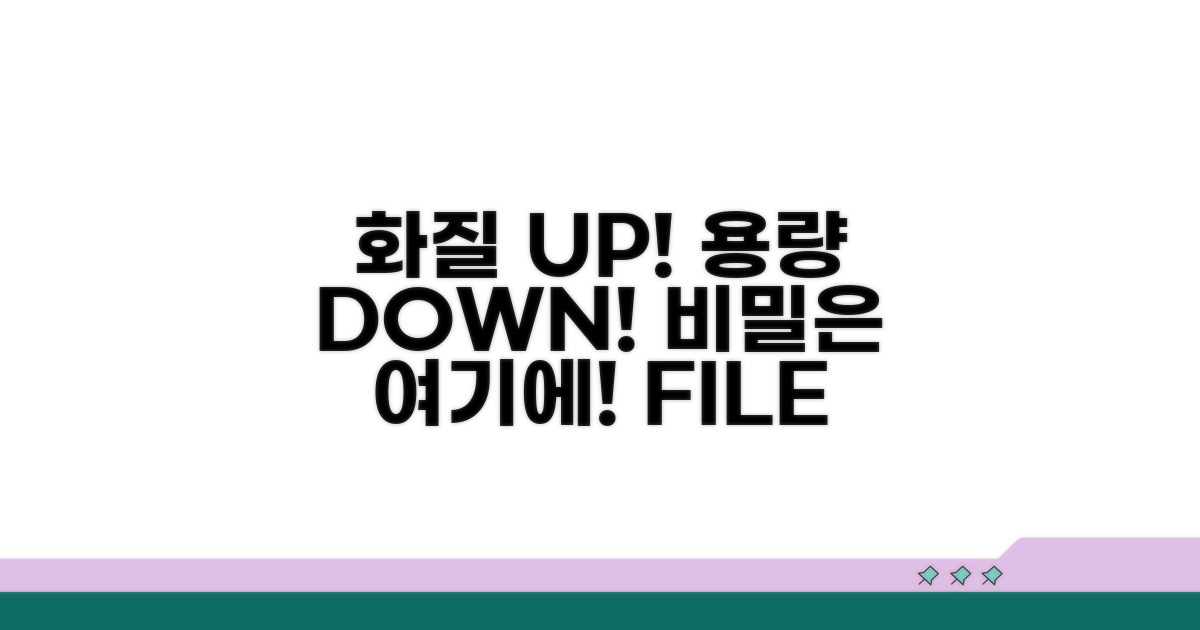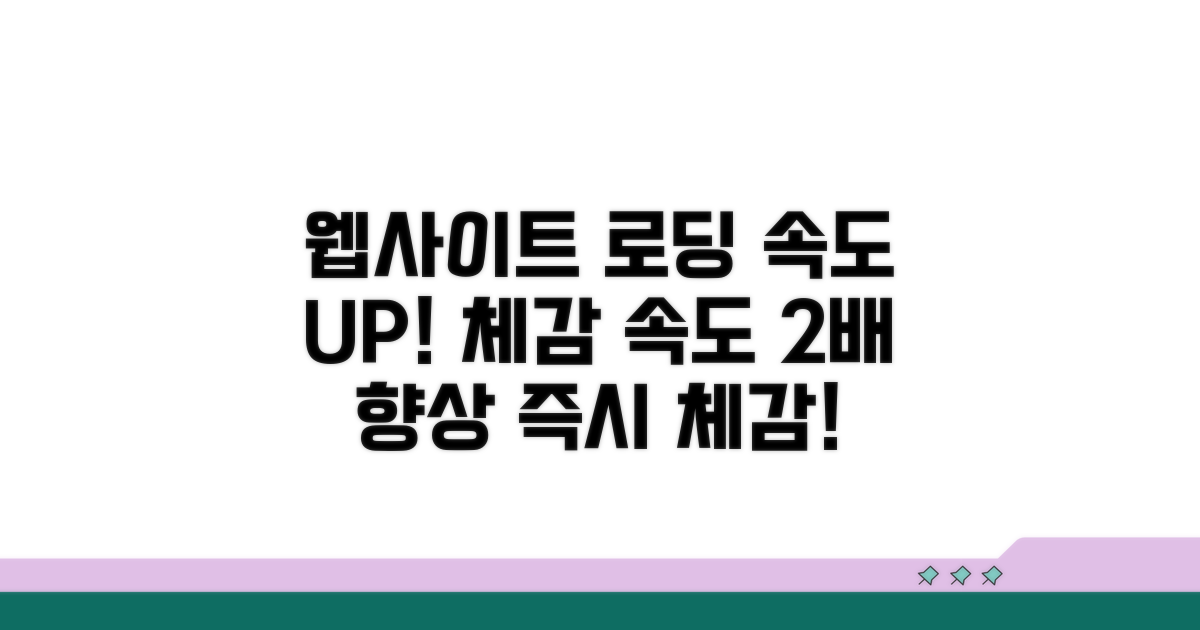이미지 업로드 용량 최적화 방법, 고화질은 유지하면서 파일 크기 줄여 빠른 로딩 속도 확보하는 방법 궁금하셨죠? 복잡한 과정 없이 고화질 이미지를 가볍게 만들어 웹사이트 성능을 높이는 핵심 비법을 알려드립니다.
하지만 이미지 용량 때문에 사이트가 느려지거나, 고화질을 포기해야 할까 봐 망설이셨을 거예요. 어떤 방법을 써야 할지 막막하고, 잘못 건드렸다간 화질만 버릴까 봐 걱정되셨죠.
이 글을 끝까지 읽으시면, 누구나 쉽게 고화질 이미지 용량을 줄여 빠른 로딩 속도를 확보하는 구체적인 방법을 배우실 수 있습니다. 이제 방문자에게 최고의 경험을 선물하세요!
Contents
이미지 용량 줄이는 핵심 비법
이미지 업로드 용량을 최적화하는 것은 웹사이트 속도 향상에 매우 중요합니다. 고화질을 유지하면서 파일 크기를 줄이는 몇 가지 핵심적인 방법을 알아보겠습니다.
이미지 용량은 해상도, 파일 형식, 그리고 압축률에 따라 크게 달라집니다. JPG는 사진에, PNG는 투명 배경이 필요한 이미지에 적합하며, WebP와 같은 최신 형식은 용량 대비 품질이 우수합니다.
예를 들어, 10MB 크기의 JPG 사진을 적절히 압축하면 1MB 이하로 줄일 수 있으며, 이는 로딩 속도를 획기적으로 개선합니다. Adobe Photoshop의 ‘Save for Web’ 기능을 사용하면 다양한 압축률을 테스트해볼 수 있습니다.
전문적인 도구 외에도 TinyPNG나 Squoosh 같은 웹 기반 도구를 사용하면 별도 설치 없이도 손쉽게 이미지 압축이 가능합니다. 이 도구들은 원본 품질을 최대한 유지하면서 파일 크기를 50% 이상 줄여줍니다.
이러한 도구들은 대량의 이미지를 한 번에 처리할 수 있어 시간 절약에도 효과적입니다. 예를 들어, 100개의 이미지를 처리하는 데 약 10분 정도 소요될 수 있습니다.
웹사이트에 표시될 이미지의 실제 크기에 맞춰 해상도를 조절하는 것이 중요합니다. 불필요하게 높은 해상도는 파일 크기만 늘릴 뿐입니다. 일반적으로 웹용 이미지는 72dpi로 충분합니다.
예를 들어, 1920px 너비로 표시될 이미지를 4000px 해상도로 저장하는 것은 비효율적입니다. 이는 파일 크기를 2~3배 증가시킬 수 있습니다.
| 압축률 | 원본 크기 | 압축 후 크기 | 품질 손실 |
| 보통 (75%) | 5MB | 1.2MB | 미미함 |
| 높음 (50%) | 5MB | 0.7MB | 약간 있음 |
| 매우 높음 (30%) | 5MB | 0.3MB | 눈에 띌 수 있음 |
핵심: 고화질을 유지하면서 파일 크기를 줄이는 것이 이미지 업로드 용량 최적화의 핵심입니다. 적절한 도구와 형식을 선택하는 것이 중요합니다.
고화질 유지하며 파일 크기 낮추기
이미지 업로드 용량 최적화 방법 중 고화질을 유지하면서 파일 크기를 줄이는 구체적인 방법을 단계별로 안내합니다. 이 과정을 통해 웹사이트 로딩 속도를 획기적으로 개선할 수 있습니다.
손실 압축과 비손실 압축 방식의 차이를 이해하고, 이미지 종류에 따라 적절한 방식을 선택하는 것이 중요합니다. 일반적으로 사진은 손실 압축, 로고나 아이콘은 비손실 압축이 효과적입니다.
이미지 편집 소프트웨어에서는 압축률을 조절할 수 있는데, 70-80% 수준에서 육안으로 품질 저하가 거의 느껴지지 않으면서 파일 크기를 상당히 줄일 수 있습니다. 각 소프트웨어별 권장 설정값을 확인하여 시도해보세요.
JPEG, PNG, GIF 외에도 WebP와 같은 최신 포맷을 활용하면 파일 크기 감소 효과를 극대화할 수 있습니다. WebP는 JPEG보다 평균 25-35% 더 작은 파일 크기를 제공하면서도 동등한 품질을 유지합니다.
브라우저 호환성을 고려하여, WebP를 지원하지 않는 구형 브라우저를 위해 JPEG나 PNG 대체 이미지를 함께 제공하는 것이 좋습니다. 이를 통해 모든 사용자에게 최적의 경험을 제공할 수 있습니다.
추가 팁: 이미지의 해상도를 실제 사용될 크기에 맞게 조절하는 것만으로도 불필요한 파일 크기를 크게 줄일 수 있습니다. 너무 높은 해상도로 저장하면 웹 환경에서는 오히려 성능 저하의 원인이 됩니다.
- 추천 도구: TinyPNG, Compressor.io와 같은 온라인 이미지 압축 도구를 활용하면 별도의 프로그램 설치 없이 편리하게 용량을 줄일 수 있습니다.
- 고급 기법: 이미지에 불필요한 메타데이터(EXIF 정보 등)를 제거하는 것도 파일 크기 감소에 기여합니다.
- 대량 처리: 포토샵의 ‘Save for Web (Legacy)’ 기능이나 Adobe Lightroom을 사용하면 여러 이미지를 일괄적으로 압축하여 작업 시간을 단축할 수 있습니다.
- 결과 확인: 압축 후에는 반드시 이미지 품질을 육안으로 확인하고, 웹사이트에 적용하여 로딩 속도를 테스트하는 과정을 거쳐야 합니다.
파일 압축 도구 활용 가이드
실제 실행 방법을 단계별로 살펴보겠습니다. 각 단계마다 소요시간과 핵심 체크포인트를 포함해서 안내하겠습니다.
이미지 업로드 용량 최적화는 웹사이트 로딩 속도에 직접적인 영향을 미칩니다. 먼저, 압축할 이미지 파일을 준비합니다. JPG, PNG 등 다양한 포맷을 지원하는지 확인하세요.
온라인 이미지 압축 도구를 선택할 때는 사용자 인터페이스가 간편하고, 품질 저하 없이 파일 크기를 줄여주는지 확인하는 것이 중요합니다.
| 단계 | 실행 방법 | 소요시간 | 주의사항 |
| 1단계 | 압축할 이미지 선택 | 5-10분 | 가장 최적화가 필요한 파일부터 선택 |
| 2단계 | 온라인 압축 도구 접속 | 1-2분 | 신뢰할 수 있는 도구 사용 |
| 3단계 | 이미지 파일 업로드 | 3-5분 (파일 수에 따라 상이) | 다중 파일 업로드 지원 여부 확인 |
| 4단계 | 압축 설정 및 실행 | 2-5분 | 품질 설정 최적화 (예: 80-90%) |
| 5단계 | 압축된 파일 다운로드 | 2-4분 | 원본 파일과 비교하여 품질 확인 |
압축 시 원본 품질을 최대한 유지하면서 파일 크기를 줄이는 것이 핵심입니다. 각 도구마다 제공하는 압축률 설정 옵션을 활용하세요.
JPG 형식은 손실 압축을 통해 효율적으로 용량을 줄일 수 있습니다. PNG 형식은 투명도 유지가 필요할 때 주로 사용되며, 무손실 압축으로도 상당한 용량 감소 효과를 볼 수 있습니다.
체크포인트: 압축 후 원본 이미지와 육안으로 비교했을 때 품질 차이가 크지 않은지 반드시 확인해야 합니다.
- ✓ 원본 보관: 압축하기 전에 원본 이미지 파일은 반드시 별도로 백업해 둡니다.
- ✓ 품질 설정: ‘높음’ 또는 ‘매우 높음’ 옵션으로 시작하여 용량과 품질의 균형을 찾습니다.
- ✓ 포맷 확인: 웹사이트에 최적화된 포맷 (JPG, WebP 등)으로 저장하는 것이 좋습니다.
- ✓ 반복 압축 금지: 이미 압축된 파일을 다시 압축하면 품질이 저하될 수 있으니 주의합니다.
웹사이트 로딩 속도 체감 향상
이미지 업로드 용량 최적화 방법, 고화질은 유지하면서 파일 크기를 줄여 빠른 로딩 속도를 확보하는 것은 필수적입니다. 웹사이트 방문자의 만족도를 높이는 핵심 요소이기 때문입니다.
많은 분들이 이미지 용량을 줄이기 위해 무작정 압축했다가 화질이 심각하게 저하되는 실수를 저지릅니다. 이는 사용자 경험을 해치는 주범이 됩니다.
실제 사례로, 쇼핑몰에서 의류 상세 이미지를 업로드할 때 너무 과도하게 압축하면 옷감의 질감이나 색상이 왜곡되어 구매자의 오해를 불러일으킬 수 있습니다. PNG 대신 JPEG 형식을 사용하되, 손실 압축률을 70-80% 수준으로 조절하는 것이 좋은 균형점입니다.
이미지 최적화는 단순히 파일 크기만 줄이는 것이 아니라, 웹사이트 전반의 속도 개선으로 이어집니다. 이미지 로딩에 걸리는 시간이 줄어들면 사용자들은 페이지 전환 시 지연 없이 콘텐츠를 접할 수 있습니다.
반응형 웹 디자인을 적용하여 다양한 디바이스 환경에 맞는 이미지 크기를 제공하는 것도 중요합니다. 모바일 환경에서는 작은 이미지, 데스크톱에서는 큰 이미지를 보여주는 방식으로 불필요한 데이터 전송을 막을 수 있습니다.
⚠️ 용량 함정: 원본 이미지의 해상도를 무작정 낮추는 것은 복구 불가능한 화질 저하를 초래합니다. 웹에 최적화된 해상도(보통 72dpi)로 리사이징 후 압축하는 것이 현명합니다.
- 불필요한 메타데이터 제거: 이미지 편집 프로그램에서 카메라 정보 등 불필요한 메타데이터를 제거하면 파일 크기를 미세하게 줄일 수 있습니다.
- 웹용 이미지 포맷 선택: 사진은 JPEG, 투명 배경이나 로고 등은 PNG-8이나 WebP 형식을 활용하여 최적화합니다.
- 이미지 압축 도구 활용: TinyPNG, ImageOptim과 같은 무료 도구를 사용하여 품질 저하를 최소화하면서 용량을 줄일 수 있습니다.
- 캐싱 활용: 브라우저 캐싱을 활용하면 재방문 시 이미지가 빠르게 로딩되어 체감 속도가 크게 향상됩니다.
스마트한 이미지 관리 꿀팁
본격적인 이미지 업로드 용량 최적화 방법과 함께, 고화질을 유지하면서 파일 크기를 줄여 빠른 로딩 속도를 확보하는 전문가 수준의 숨겨진 활용법들을 파헤칩니다. 복잡한 과정 없이도 놀라운 효율을 경험할 수 있는 고급 팁들을 소개합니다.
일반적인 압축률 설정 외에도, 이미지 종류에 따라 최적의 압축 알고리즘이 다릅니다. JPEG의 경우 ‘Baseline Optimized’ 옵션을 사용하면 파일 크기를 더 줄이면서도 호환성을 유지할 수 있습니다. PNG의 경우 ‘Truecolor with alpha’ 대신 ‘Indexed Color’ 방식을 상황에 맞게 활용하면 용량 절감 효과를 극대화할 수 있습니다.
또한, 메타데이터(EXIF 등)를 제거하는 것은 기본 중의 기본이지만, 불필요한 색상 프로파일까지 제거하면 추가적인 용량 감소를 기대할 수 있습니다. 이는 이미지 뷰어의 색상 표현에 미미한 영향을 줄 수 있으나, 웹에서는 대부분 무시되므로 과감하게 제거하는 것을 추천합니다.
포토샵과 같은 전문 편집 도구에는 ‘Save for Web (Legacy)’ 기능처럼 숨겨진 옵션들이 많습니다. 이 기능은 웹 환경에 최적화된 이미지 설정을 지원하며, 파일 크기 미리 보기와 함께 다양한 압축 옵션을 세밀하게 조절할 수 있게 해줍니다.
특히, 미리 정의된 웹 프로필 외에도 사용자 정의 프로필을 만들어 반복적으로 사용하면 작업 시간을 단축하고 일관된 품질을 유지할 수 있습니다. 이를 통해 이미지 업로드 용량 최적화 과정을 한 단계 더 발전시킬 수 있습니다.
전문가 팁: 이미지 파일명에 대한 SEO(검색 엔진 최적화)를 고려하여 설명적인 키워드를 포함하면, 검색 결과 노출에도 긍정적인 영향을 줄 수 있습니다.
- 해상도와 용량의 관계 재정립: 실제 필요한 픽셀 크기보다 큰 이미지를 사용하는 것을 지양하고, 화면 표시 크기에 맞춰 정확한 해상도를 설정하는 것이 중요합니다.
- 점진적 로딩(Progressive Loading) 활용: JPEG 이미지의 경우, 점진적 로딩 방식을 선택하면 이미지가 서서히 로드되어 사용자 경험을 향상시킬 수 있습니다.
- 전문 플러그인 탐색: TinyPNG, ImageOptim 등 이미지 압축 전문 플러그인들은 더욱 정교한 알고리즘으로 파일 크기를 줄여주므로 적극 활용을 고려해 보세요.
자주 묻는 질문
✅ 이미지 파일 크기에 영향을 미치는 주요 요소는 무엇인가요?
→ 이미지 파일 크기는 주로 해상도, 파일 형식, 그리고 압축률에 의해 크게 달라집니다. 각 요소들을 적절히 조절하여 파일 크기를 최적화할 수 있습니다.
✅ 고화질 이미지를 유지하면서 파일 크기를 줄이기 위해 어떤 도구를 사용할 수 있나요?
→ 전문적인 도구인 Adobe Photoshop의 ‘Save for Web’ 기능 외에도, TinyPNG나 Squoosh와 같은 웹 기반 도구를 사용하면 별도 설치 없이도 손쉽게 이미지 압축이 가능하며 원본 품질을 최대한 유지할 수 있습니다.
✅ 웹사이트에서 이미지를 사용할 때 해상도를 어느 정도로 설정하는 것이 효율적인가요?
→ 웹사이트에 표시될 이미지의 실제 크기에 맞춰 해상도를 조절하는 것이 중요하며, 불필요하게 높은 해상도는 파일 크기만 늘릴 뿐입니다. 일반적으로 웹용 이미지는 72dpi로 충분합니다.